Vše o iOS 26

Apple představil iOS 26 – velkou aktualizaci s novým designem z matného skla, chytřejšími funkcemi a vylepšeními známých aplikací.
Oculus Quest 2 je skvělý kus hardwaru. Odemyká svět VR a osvobozuje ho od vazby na výkonné herní PC. To je fantastická zpráva pro hráče a lidi, kteří chtějí prozkoumat virtuální realitu. Je to také kritický krok v podpoře přijetí konečného plánu Meta pro Metaverse. Dalším zásadním bodem pro zvýšení šance, že jakýkoli systém dosáhne širokého uplatnění, je jeho snadné použití. Obecně platí, že nabídky v Questu 2 jsou jednoduché a snadno se v nich orientuje. Přesto je lze alespoň do určité míry dále zjednodušit.
Jednou z klíčových výhod chytrých zařízení a nastavení chytré domácnosti je ovládání věcí hlasem. Zapnutí, vypnutí nebo snížení jasu hlasem nabízí větší pohodlí. Hlasové příkazy poskytují další jednoduchý způsob provádění několika úkolů ve VR a Meta využila příležitosti, aby to umožnila.
Quest 2 má širokou škálu hlasových příkazů, které můžete použít. Nejzjevnějšími hlasovými příkazy jsou možnost pořídit snímek obrazovky a spustit hru, ale existuje spousta dalších příkazů. Předpokládejme například, že jste zapomněli, jak znovu vycentrovat displej. V takovém případě se můžete zeptat: „Jak vycentruji pohled“, můžete se také zeptat na čas, vyhledat něco v obchodě nebo zapnout nebo vypnout sledování zdraví.
Hlasové příkazy jsou, jakkoli mohou být užitečné, z důvodu ochrany soukromí ve výchozím nastavení zcela zakázány. Jejich povolení, pokud chcete, je však poměrně jednoduché.
Tip : Hlasové příkazy jsou bohužel momentálně dostupné pouze v USA na zařízeních s angličtinou jako výchozím jazykem. Neexistuje žádná časová osa pro rozšířené zavádění.
Jak povolit hlasové příkazy
Za prvé, když máte Quest 2 zapnutý, musíte stisknout tlačítko Oculus na pravém ovladači, abyste otevřeli Universal Menu. Poté kliknutím na hodiny otevřete nabídku Rychlé nastavení. V nabídce Rychlé nastavení klikněte na hlasovou ikonu „Hlasové příkazy“, která vypadá jako dutý trojúhelník s malým řezem.
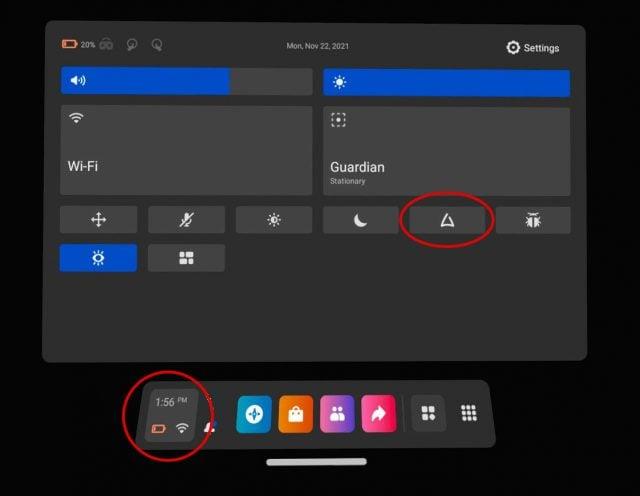
Otevřete Rychlé nastavení a poté klikněte na ikonu Hlasové příkazy.
Můžete projít nebo přeskočit úvod k hlasovým příkazům a k tomu, co s nimi můžete dělat. Jakmile přeskočíte nebo si projdete úvod, budete mít příležitost povolit „Zkratku ovladače“. Zkratka umožňuje aktivovat funkci hlasových příkazů dvojitým klepnutím na tlačítko Oculus. Alternativní metodou je vrátit se zpět do této nabídky pokaždé, když chcete vydat hlasový příkaz. Což bude pravděpodobně rychle otravné a překonává smysl jednoduchých hlasových příkazů.
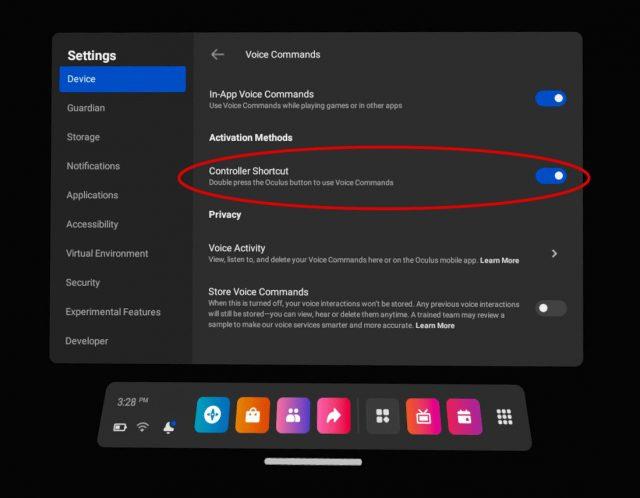
Pokud chcete, povolte zástupce ovladače.
Předpokládejme, že budete chtít toto nastavení později změnit. Můžete přejít do Nastavení, Zařízení, Hlasové ovládání a poté znovu zapnout nebo vypnout tlačítko Zástupce ovladače.
V tomto okamžiku máte k dispozici standardní hlasové příkazy. Existuje však ještě jedna možnost. V experimentálních možnostech můžete povolit budící slovo „Hey Facebook“, které vám umožní vydávat hlasové příkazy, aniž byste museli dvakrát klepnout na tlačítko Oculus.
Povolení funkce Hey Facebook Wake Word
Chcete-li aktivovat budící slovo „Hey Facebook“, vraťte se do nabídky Rychlé nastavení popsané výše. Jakmile tam budete, klikněte na ikonu ozubeného kolečka Nastavení v pravém horním rohu.
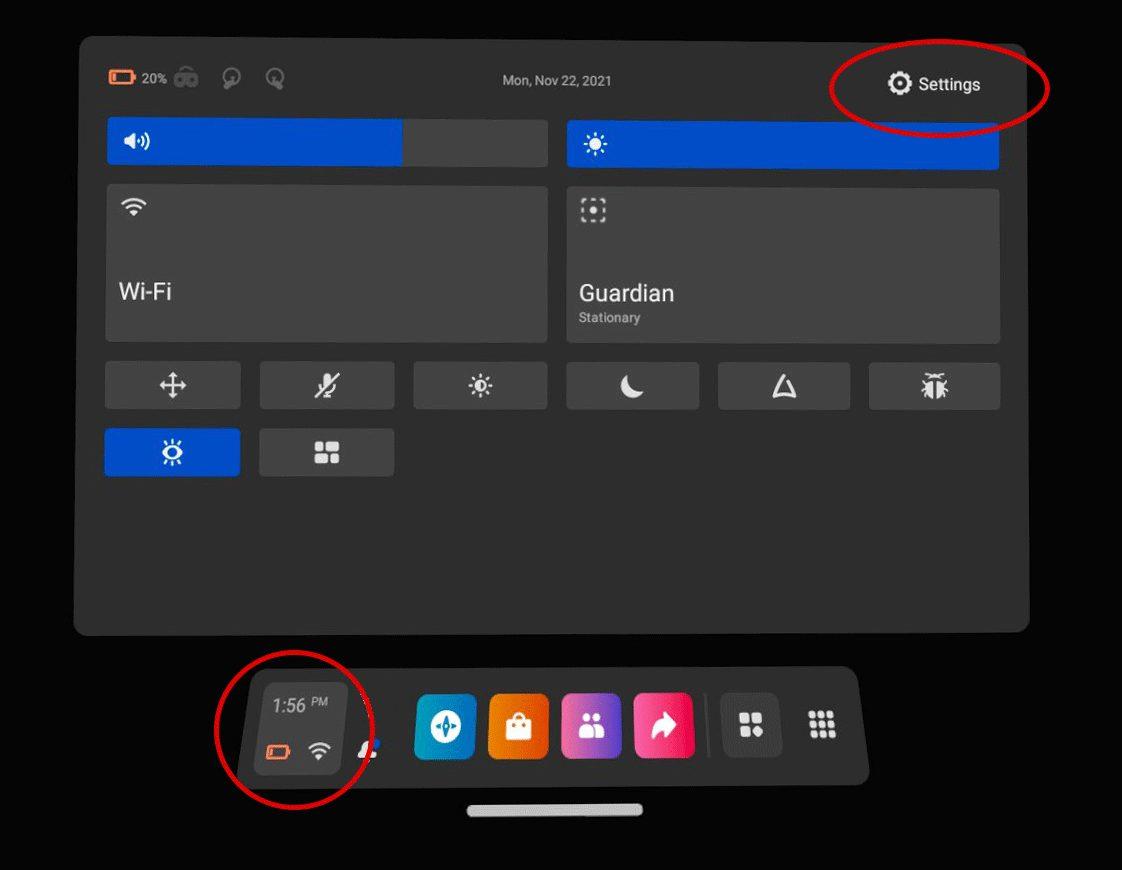
Otevřete hlavní nabídku Nastavení.
V nabídce nastavení klikněte na experimentální a poté přepněte posuvník pro možnost „Hey Facebook“ do polohy zapnuto.
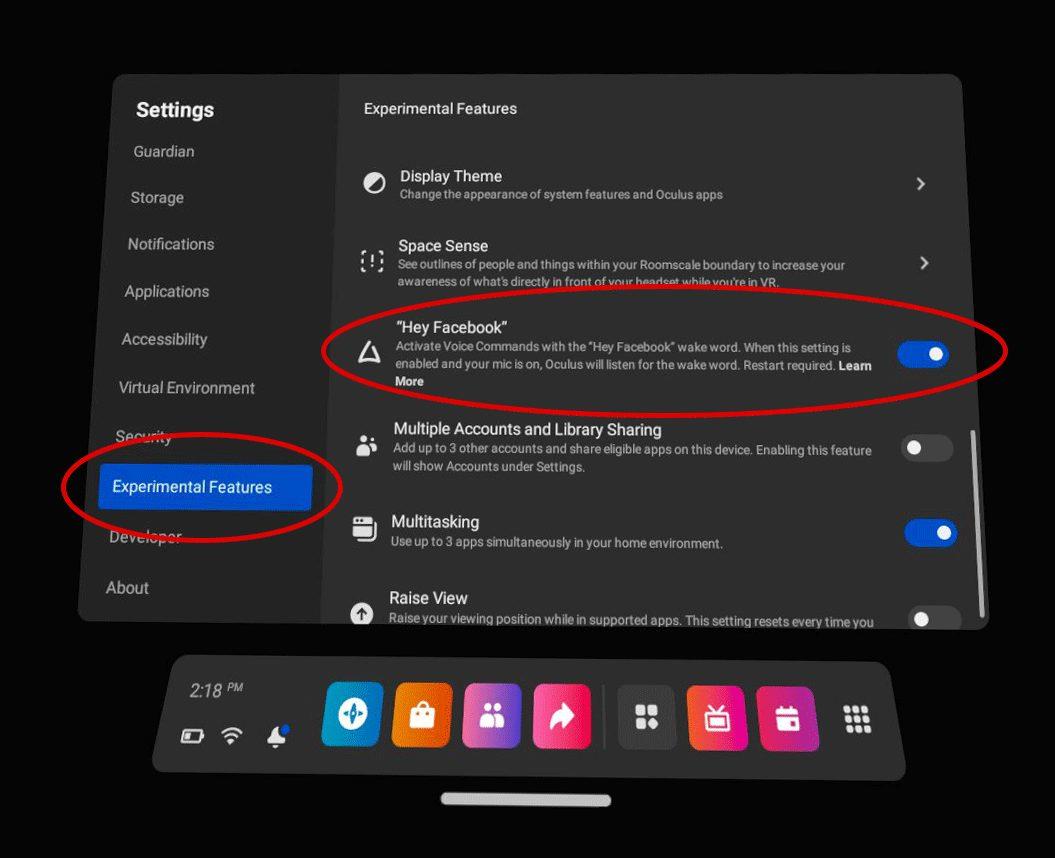
Povolte „Hey Facebook“ v experimentálních funkcích
Jakmile je toto nastavení povoleno, váš Quest 2 bude naslouchat mikrofonu pro buzení „Hey Facebook“, aby mohl zpracovávat vaše hlasové příkazy zcela bez použití rukou. Je důležité si uvědomit, že i když toto nastavení povolíte, hlasové příkazy nebudou fungovat, když váš Quest 2 spí nebo je vypnutý. Můžete si také poslechnout nahrávky svých nedávných hlasových příkazů prostřednictvím aplikace Oculus v telefonu.
Omezení a závěry
I když jsou hlasové příkazy povoleny, existují omezení. Hry a další aplikace nelze ovládat hlasem. Zatímco Meta může tuto možnost v budoucnu otevřít, v tuto chvíli je možné ovládat základní operační systém pouze hlasem. I když můžete v obchodě s aplikacemi hledat nové hry a zážitky, nemůžete si je koupit pomocí hlasového příkazu. Ve skutečnosti je to dobrá věc. Nikdo nechce, aby si někdo jiný koupil hru za skutečné peníze vydáním hlasového příkazu poblíž. To se pravděpodobně časem změní, ale pravděpodobně ne na nějakou dobu.
Celkově jsou hlasové příkazy slušnou funkcí, která nabízí další vrstvu flexibility těm, kteří je chtějí používat. I když existují potenciální problémy s ochranou soukromí, nastavení jsou ve výchozím nastavení zakázána, což je hezké vidět.
Jaký je váš názor na hlasové příkazy Quest 2? Využili byste je? Existují nějaké příkazy, které byste chtěli používat? Dejte nám vědět níže.
Apple představil iOS 26 – velkou aktualizaci s novým designem z matného skla, chytřejšími funkcemi a vylepšeními známých aplikací.
Studenti potřebují pro studium specifický typ notebooku. Měl by být nejen dostatečně výkonný, aby dobře poskytoval výkon ve zvoleném oboru, ale také dostatečně kompaktní a lehký, aby ho bylo možné nosit s sebou celý den.
V tomto článku vám ukážeme, jak znovu získat přístup k pevnému disku, když selže. Pojďme na to!
Na první pohled vypadají AirPods stejně jako kterákoli jiná bezdrátová sluchátka. To se ale všechno změnilo, když bylo objeveno několik málo známých funkcí.
Přidání tiskárny do systému Windows 10 je jednoduché, i když proces pro kabelová zařízení se bude lišit od postupu pro bezdrátová zařízení.
Jak víte, RAM je velmi důležitá hardwarová součást počítače, která slouží jako paměť pro zpracování dat a je faktorem, který určuje rychlost notebooku nebo stolního počítače. V níže uvedeném článku vám WebTech360 představí několik způsobů, jak kontrolovat chyby RAM pomocí softwaru ve Windows.
Ať už hledáte NAS pro váš domov nebo kancelář, podívejte se na tento seznam nejlepších NAS zařízení pro ukládání dat.
Údržba vašich 3D tiskáren je velmi důležitá pro dosažení nejlepších výsledků. Zde jsou některé důležité tipy, které je dobré mít na paměti.
Přečtěte si tento článek, abyste se dozvěděli jednoduchý krok za krokem proces, jak připojit notebook k projektoru nebo TV v OS Windows 11 a Windows 10.
Připravujete se na večer her a bude to velké - právě jste si pořídili hru „Star Wars Outlaws“ na streamovací službě GeForce Now. Objevte jediný známý způsob, jak opravit kód chyby GeForce Now 0xC272008F, abyste mohli znovu hrát hry od Ubisoftu.







